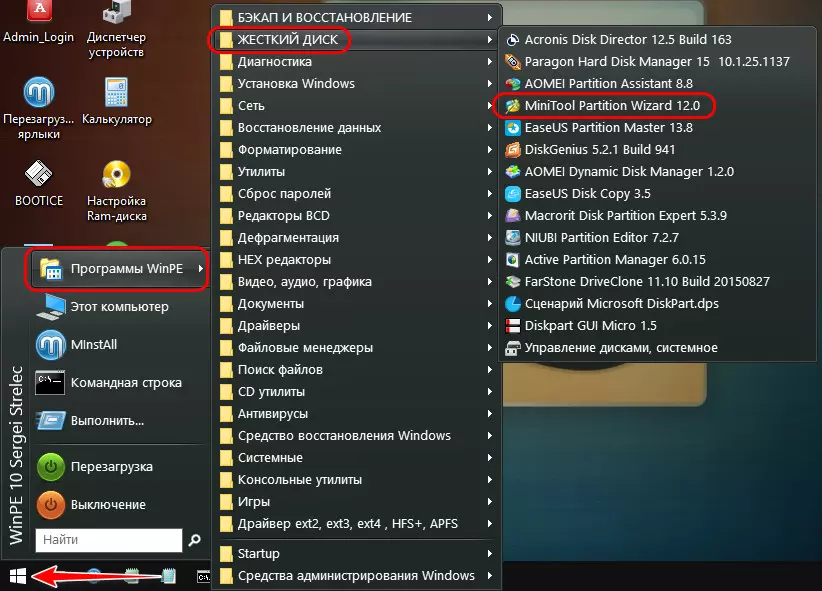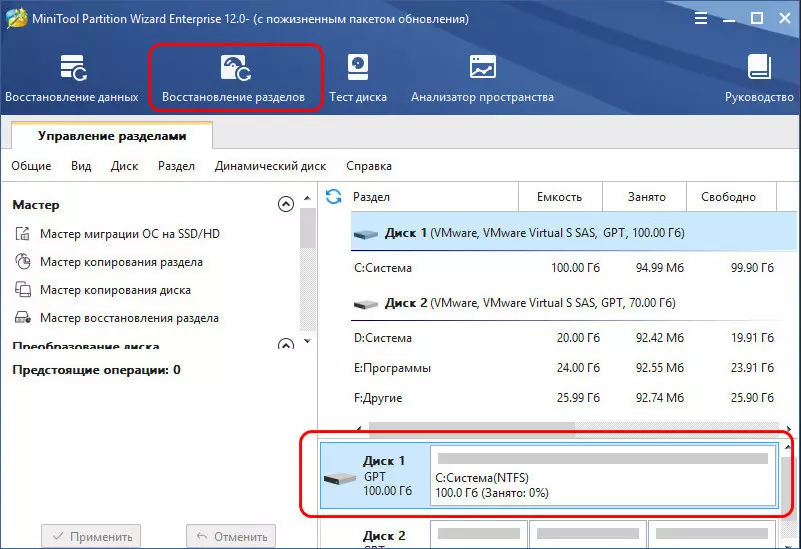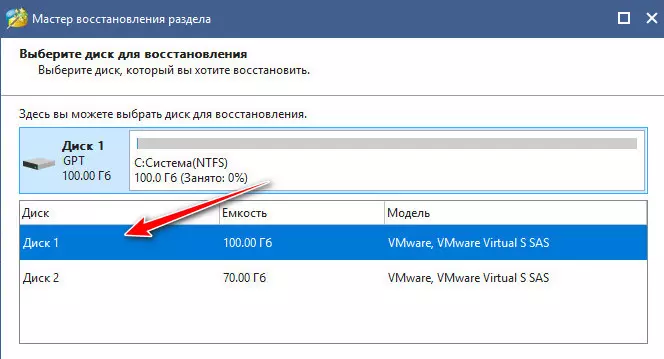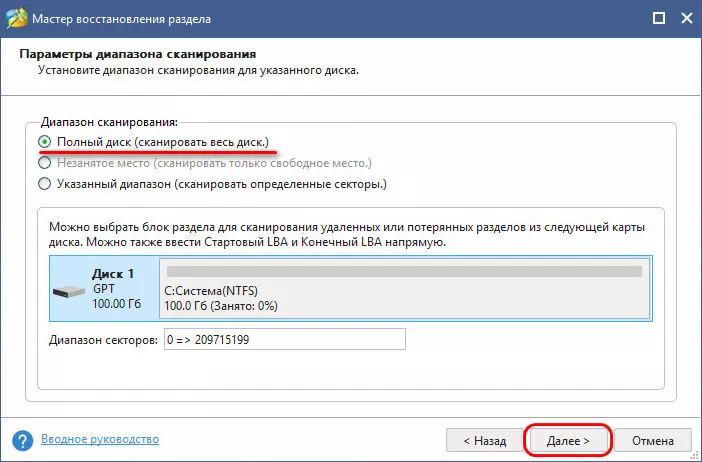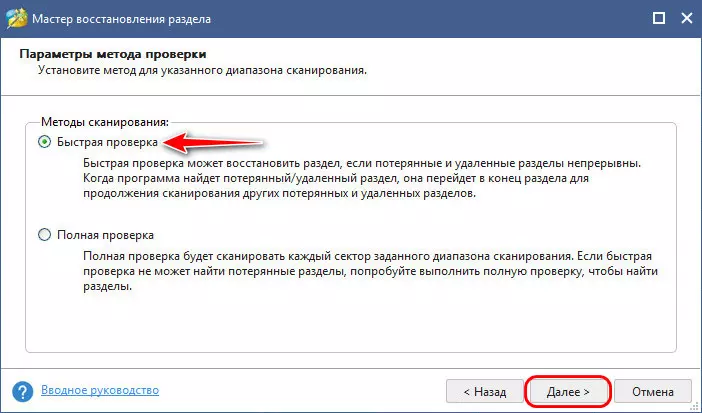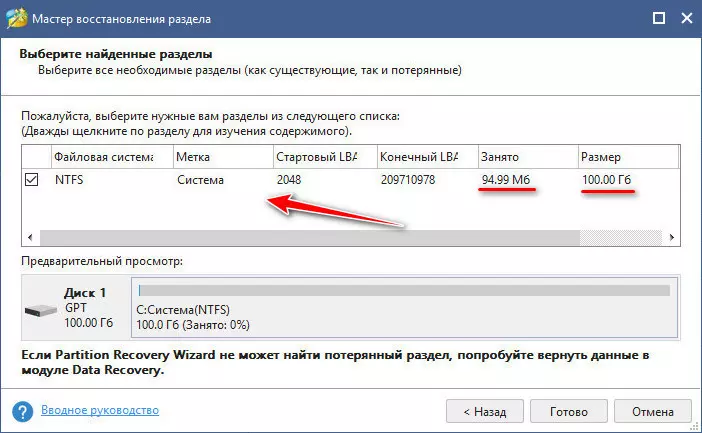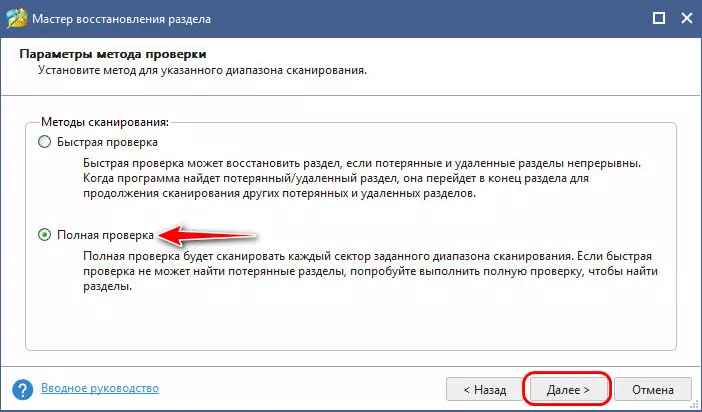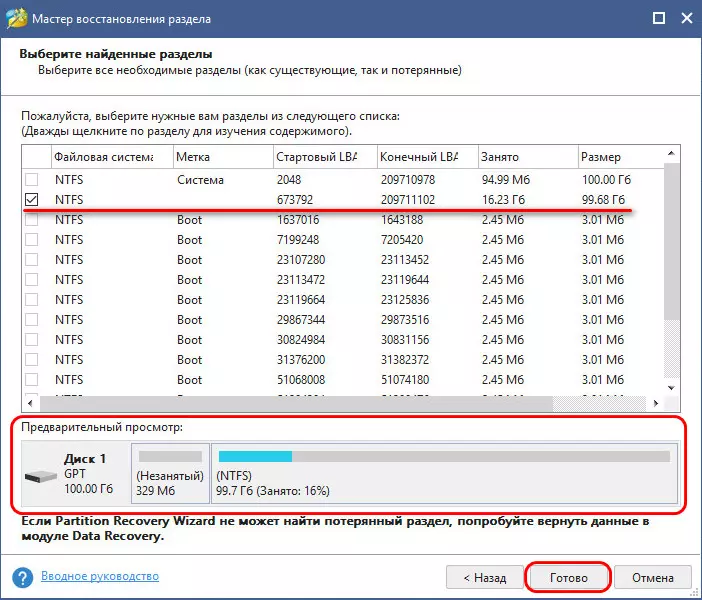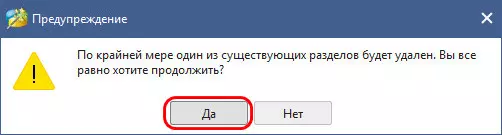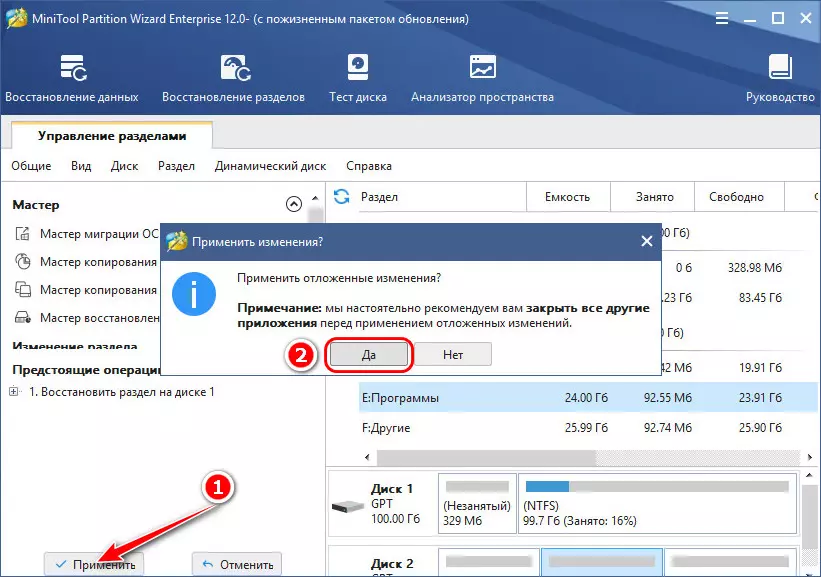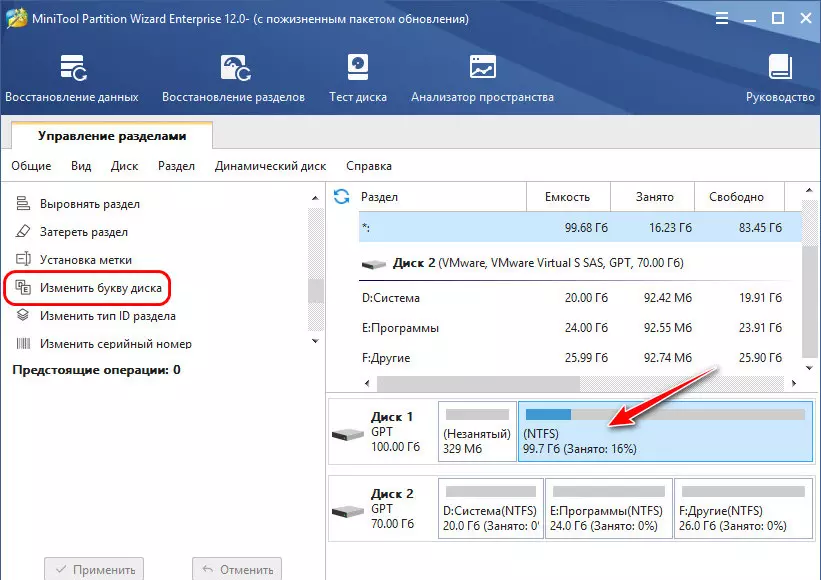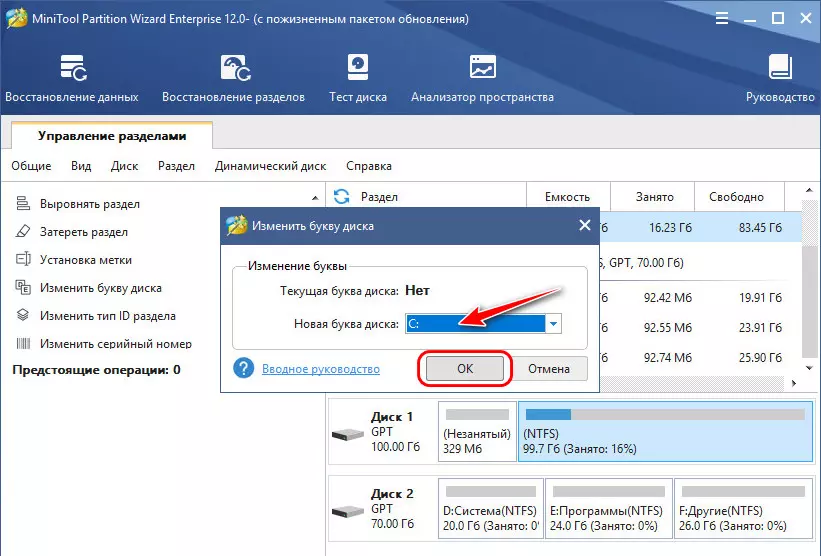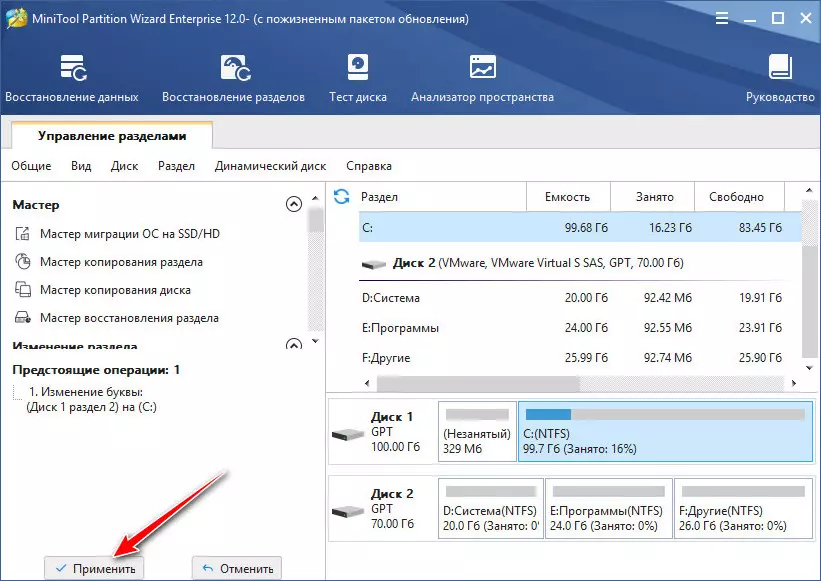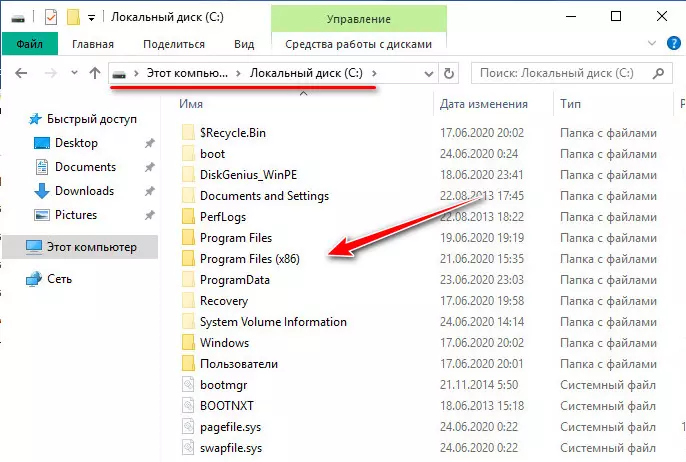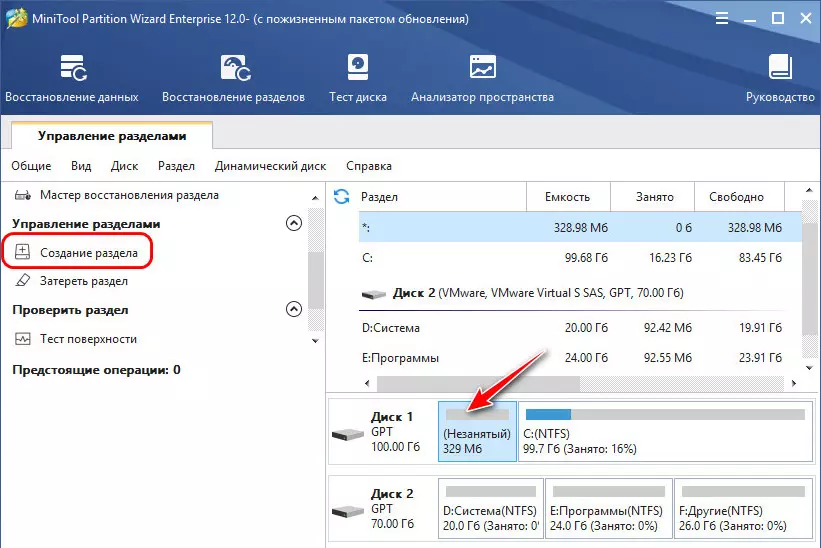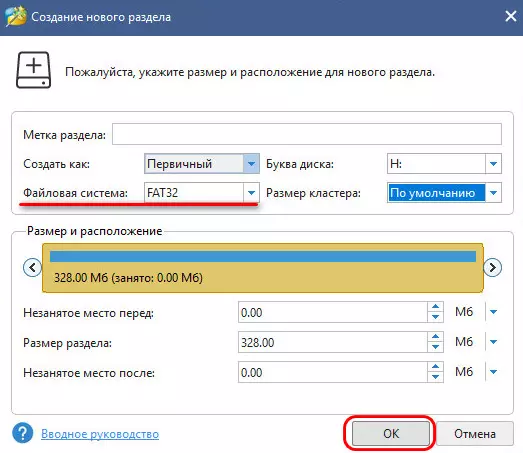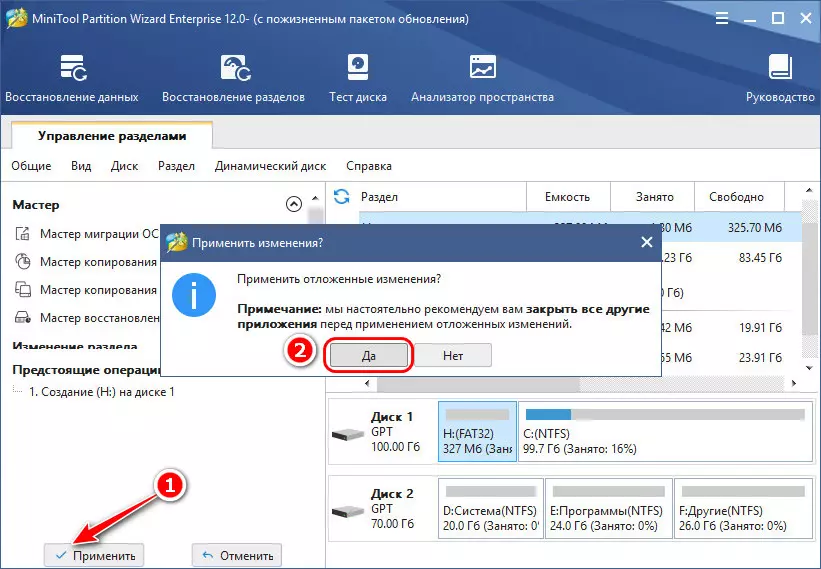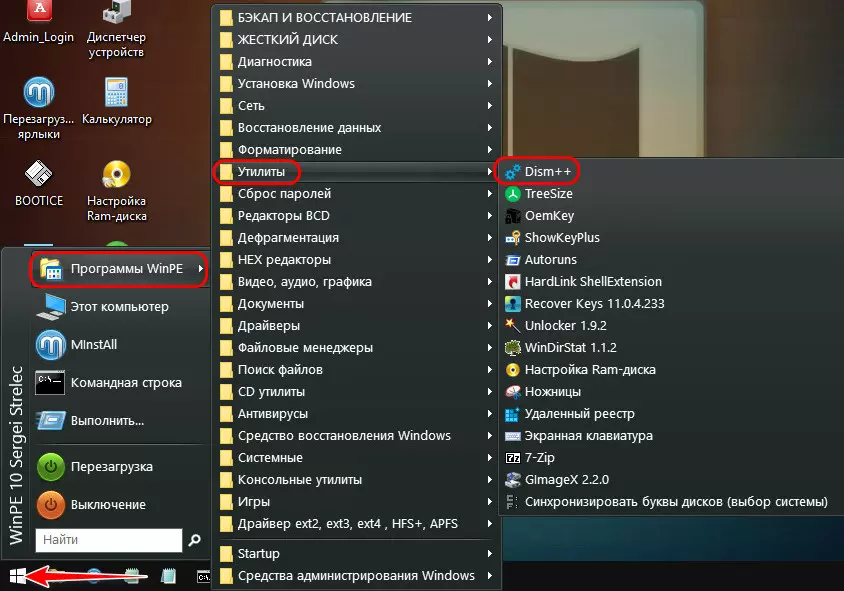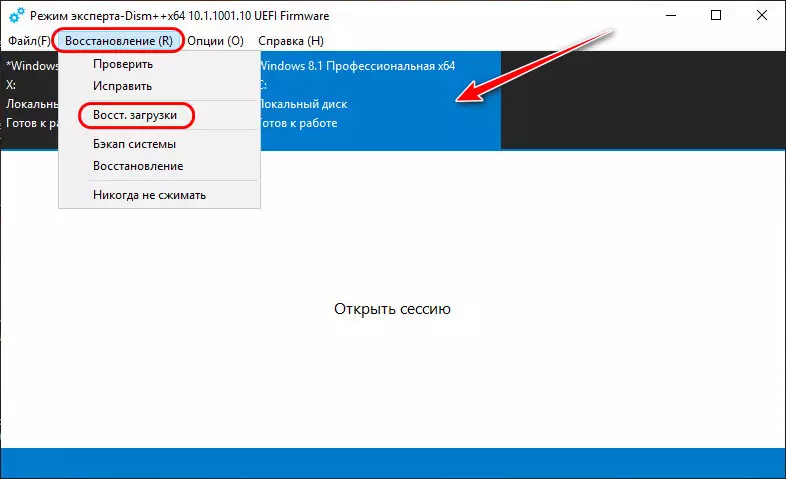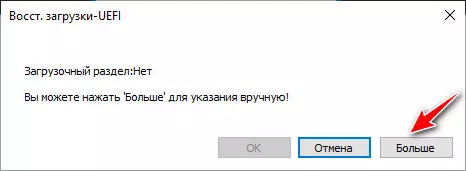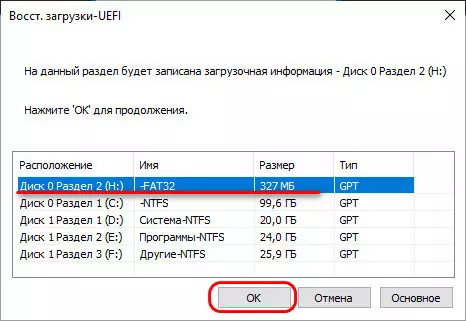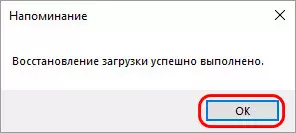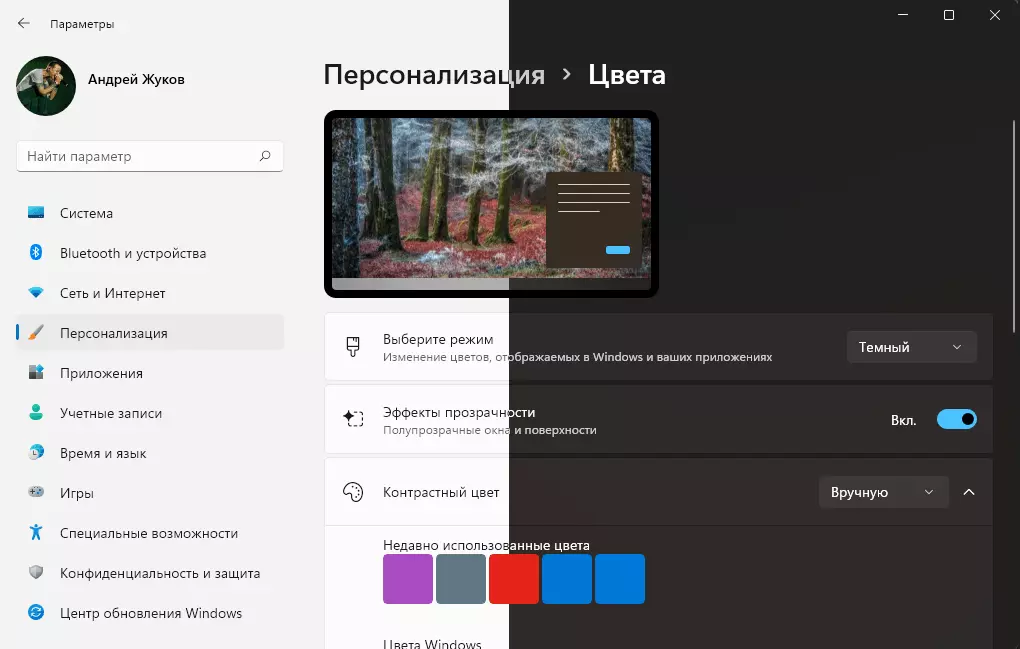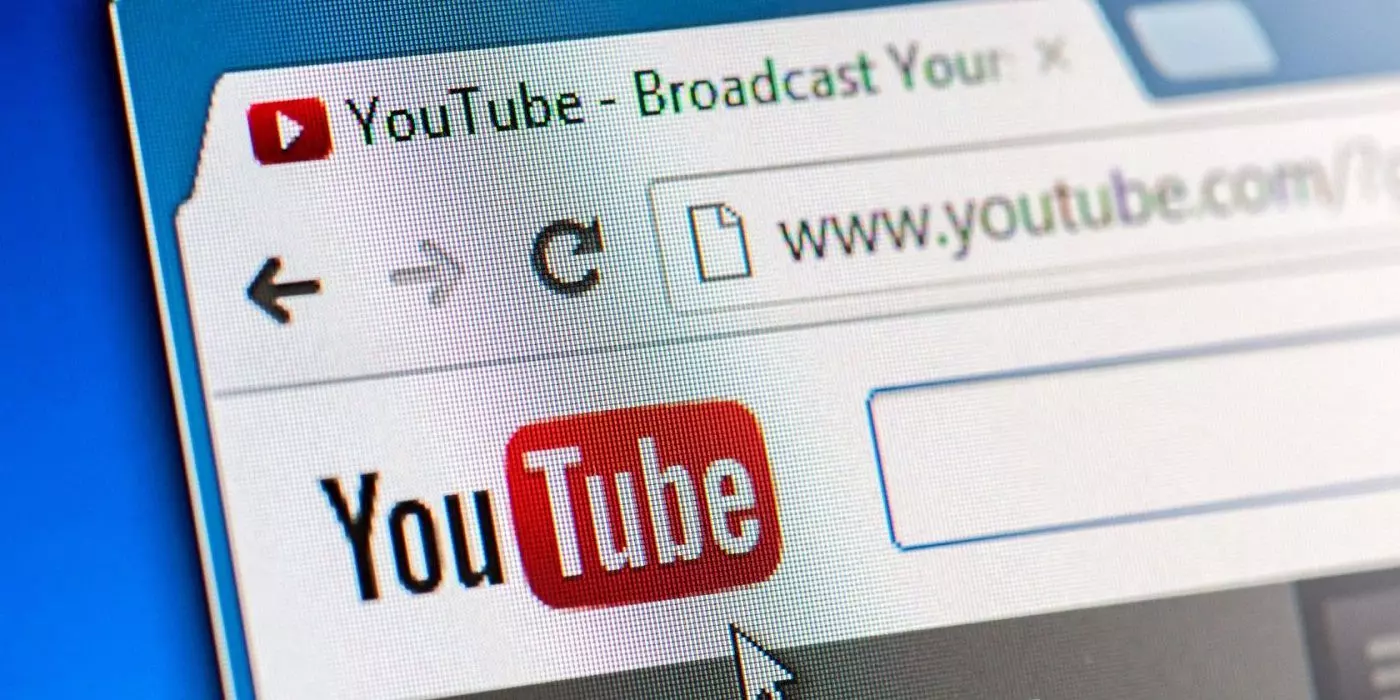Если какой-то раздел жёсткого диска ошибочно или в результате сбоя был удалён, его можно восстановить с помощью функции восстановления разделов в составе любого менеджера дисков, который, соответственно, такую функцию предусматривает. Но как быть, если раздел не просто удалён, а ошибочно проведена полная переразметка диска с созданием новых разделов? И в результате такой ошибочной переразметки пострадали системный и загрузочный разделы Windows. Как восстановить работоспособность Windows? Ниже рассмотрим на конкретном примере, как это сделать с использованием мощного средства реанимации компьютера – загрузочного диска WinPE от сборщика Sergei Strelec.
***
Коль речь идёт о переразметке диска, в результате которой пострадала Windows, нам для решения нашей проблемы нужен аварийный LiveDisk с подборкой программ по типу менеджеров диска, с помощью которых мы могли бы попытаться восстановить потерянные разделы Windows. Одним из таких LiveDisk’ов с хорошей подборкой менеджеров диска является WinPE 10-8 Sergei Strelec. Образ этого WinPE можно скачать на сайте сборщика – Sergeistrelec.Ru. Записываем образ на флешку, загружаем с неё компьютер и приступаем к работе.
Восстановление раздела Windows
Для восстановления разделов после новой разметки диска нужен менеджер дисков с эффективной функцией восстановления разделов, которая бы предусматривала глубокое сканирование на предмет поиска ранее существовавших разделов диска. В результате проверки нескольких менеджеров диска самым эффективным оказался MiniTool Partition Wizard. Запускаем программу.
В нашем случае имеем один из жёстких дисков небольшого размера – 100 Гб, на котором ранее была установлена Windows. Т.е. на этом диске размещались разделы Windows – загрузочный и непосредственно системный раздел С. Структура и содержимое этого диска были ошибочно удалены и из всего дискового пространство сформирован один новый раздел, и он пока ещё пустой. Попытаемся восстановить потерянный раздел Windows. Запускаем функцию восстановления разделов.
Видео:Исчез диск D после установки. Как вернуть исчезнувший раздел на жёстком диске...Скачать

Жмём «Далее».
Указываем диск, на котором нужно восстановить раздел Windows.
Далее нам предлагается выбрать место на диске, где нужно искать потерянные разделы – всё пространство или указанный диапазон секторов. В нашем случае необходимо выбирать только всё пространство, указываем диапазон сканирования – полный диск.
И вот перед нами выбор методов сканирования разделов на предмет их восстановления. Можем выбрать для начала метод быстрой проверки. Жмём «Далее».
Видео:Восстановление данных после удаления или создания новых разделов 📁🔥⚕️Скачать

Это поверхностное сканирование, оно длится быстро, но эффективным оно может быть, если только нам нужно восстановить просто удалённые разделы, поверх которых не созданы новые. Метод быстрой проверки, как видим на скриншоте ниже, находит только существующий пустой раздел.
Возвращаемся к выбору методов сканирования диска и выбираем полную проверку. Жмём «Далее».
Это метод глубокого сканирования, для его проведения нужно какое-то время, особенно если объём диска большой. Мы дождались результатов глубокого сканирования, и наш потерянный раздел с Windows обнаружился. А вот загрузочного раздела, увы, найти не удалось. Но это небольшая беда, главное, что есть шанс спасти наработанную Windows, а с загрузчиком уж как-нибудь разберёмся. Галочкой отмечаем наш потерянный раздел и в окошке предварительного просмотра видим на карте оперируемого диска, как будет происходить восстановление этого раздела. Поскольку загрузочный раздел не найден, его место в начале диска в размере 329 Мб просто пустует. Жмём «Готово».
Подтверждаем перезапись существующего раздела потерянным.
Видео:Восстановление данных с неразмеченной или нераспределенной области жесткого диска 👨🔧🛠️🖥️Скачать

Далее выйдем в главное окно программы, где нам нужно применить запланированную операцию этой перезаписи. Жмём «Применить», а потом дополнительно «Да».
Восстановление раздела Windows выполнено, всё замечательно, вот только у раздела нет буквы, добавим её. Кликаем наш восстановленный раздел и выбираем операцию изменения буквы.
Указываем любую, неважно какую, в среде WinPE нам это нужно всего лишь, чтобы убедиться, что мы восстановили именно раздел Windows. Ведь у нас не было никаких меток потерянного раздела нашей операционной системы, в результатах сканирования мы ориентировались только на общий и занятый размер раздела. Ну также буква раздела системы нам понадобится при воссоздании загрузчика.
Применяем операцию добавления буквы.
Видео:Как объединить разделы жесткого диска в один Windows 10?Скачать

Открываем восстановленный раздел в проводнике WinPE и проверяем содержимое раздела. Это действительно системный раздел Windows.
Воссоздание загрузочного раздела
Теперь вернёмся к проблеме загрузочного раздела. На пустом месте, где он должен быть в начале диска, мы с помощью MiniTool Partition Wizard создаём раздел.
У нас диск GPT, поэтому мы под загрузчик создаём раздел с файловой системой FAT32.
На MBR-диске необходимо создавать NTFS-раздел и делать его активным. Применяем операцию создания раздела.
Видео:Как разделить или разбить жесткий диск Windows 10Скачать

Теперь нам нужно записать на этот созданный раздел файлы загрузчика Windows. В меню WinPE запускаем программу Dism++.
В её окне на панели вверху кликаем образ нашей Windows. И запускаем операцию восстановления её загрузки.
Нам выдаётся сообщение, мол, нет загрузочного раздела. Мы жмём кнопку «Больше».
Указываем созданный только что нами FAT32-раздел. И жмём «Ок».
Видео:Как сделать раздел жесткого диска активным загрузочным.Как восстановить запуск WindowsСкачать

Загрузчик восстановлен.
На этом всё: можно запускать Windows. Система должна загрузиться и работать.
📺 Видео
Не получатся разметить пространство на диске в Windows 10Скачать

Вот что нужно делать если пропал диск D,E,C после установки или переустановки Windows 10 диска нетСкачать

Создание раздела жесткого диска при установки windows 7, 8, 10.Скачать

Как восстановить удаленный раздел жесткого диска в WindowsСкачать

Восстановление загрузчика Windows 10 — 3 способаСкачать

Как восстановить данные после форматирования или удаленияСкачать

Установка Windows на данный диск невозможна GPT MBR. Что делать?Скачать

Как восстановить загрузчик любой Windows? Все способы, с флешкой и без!Скачать

КАК Я ВЕРНУЛ 2 Тб ПОТЕРЯННЫХ ДАННЫХ ► полное восстановление данных с HDD и SSDСкачать

#shorts_ Исчез диск Д после переустановки WindowsСкачать

Как восстановить, создать раздел восстановления системы на ПК или ноутубуке с Windows 10, 8, 7 💻🛠️📀Скачать

Как восстановить удаленный раздел жесткого диска Windows 10, 8.1 и Windows 7Скачать

Сделал диск C активным и не запускается пк? ЕСТЬ РЕШЕНИЕ! Windows 10/7 // сделал диск с активныиСкачать

Создать раздел восстановления Windows 10 - Windows Recovery Environment (Windows RE) MBRСкачать